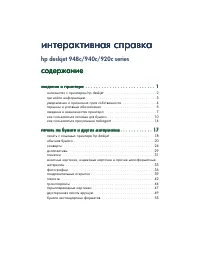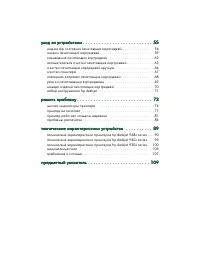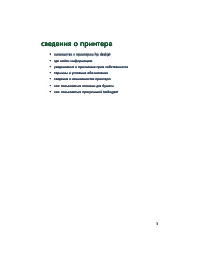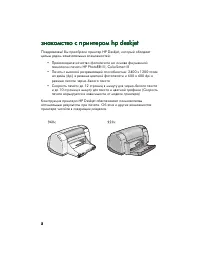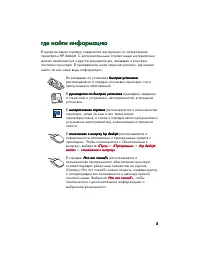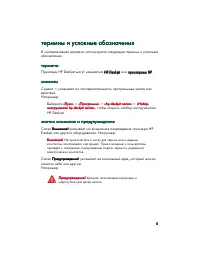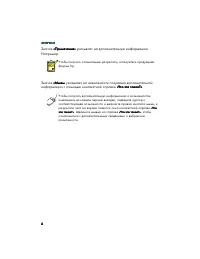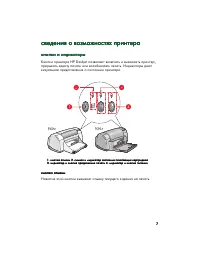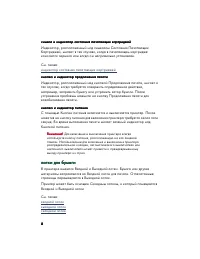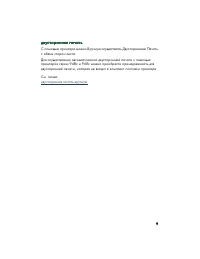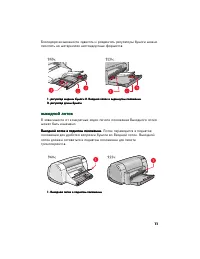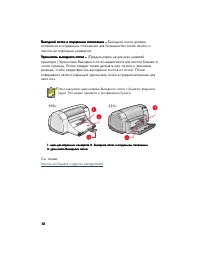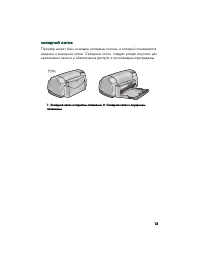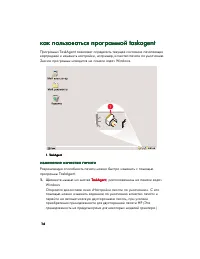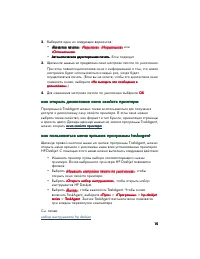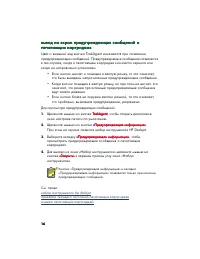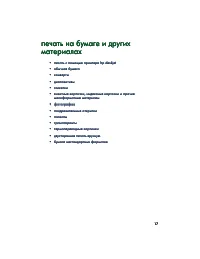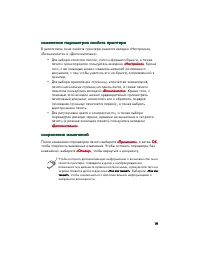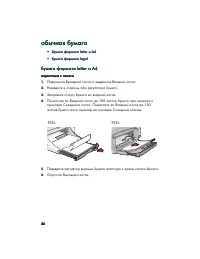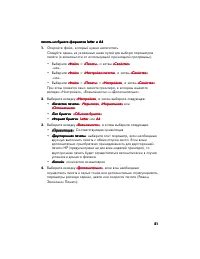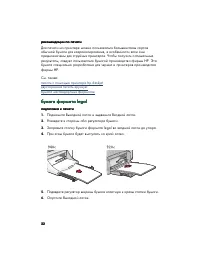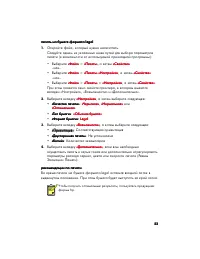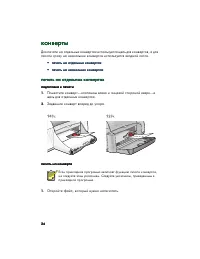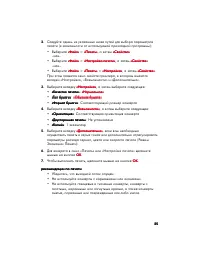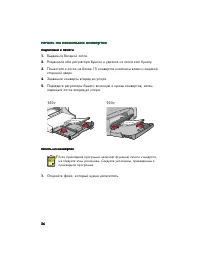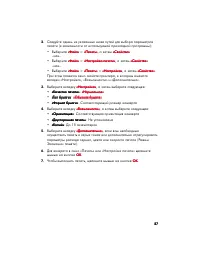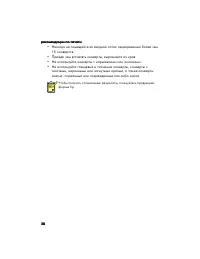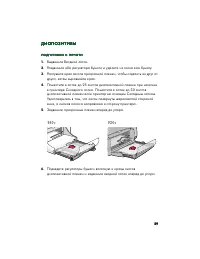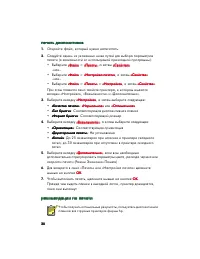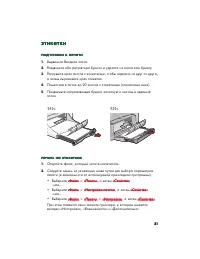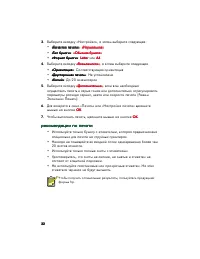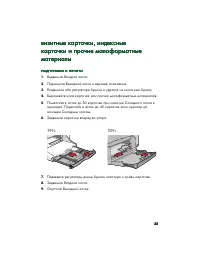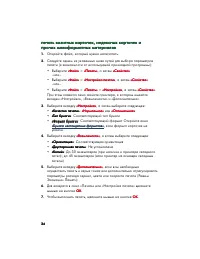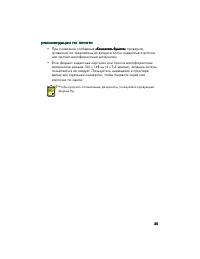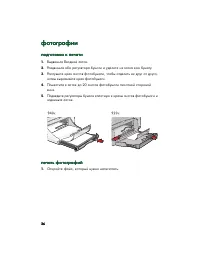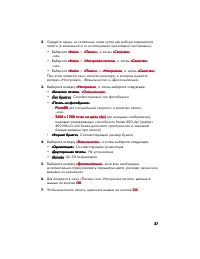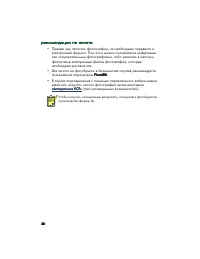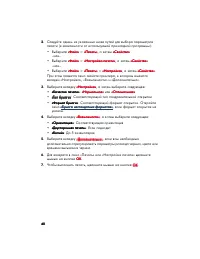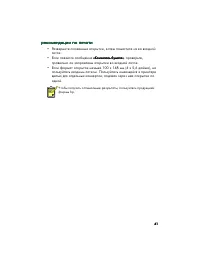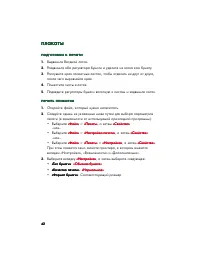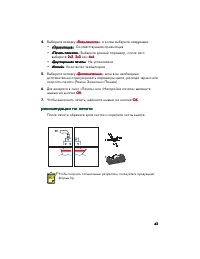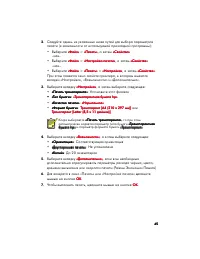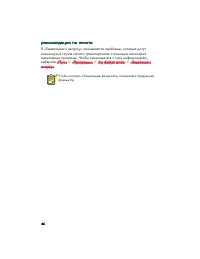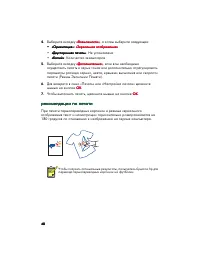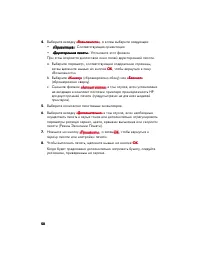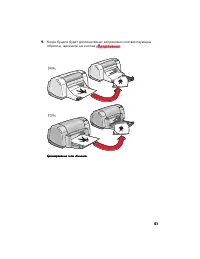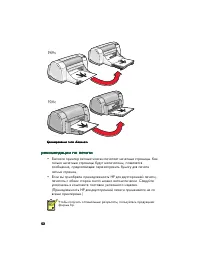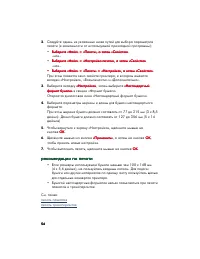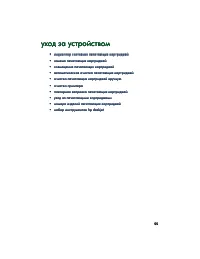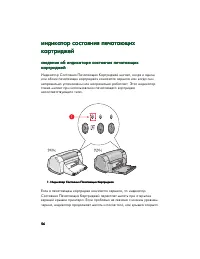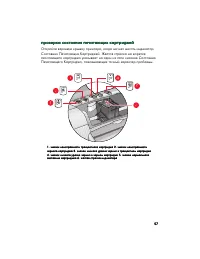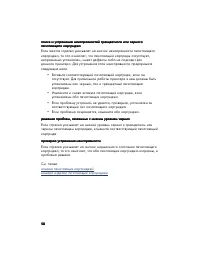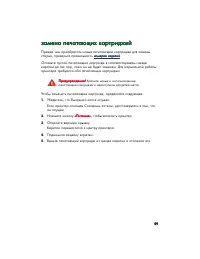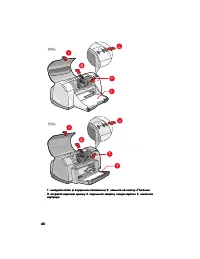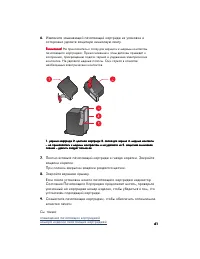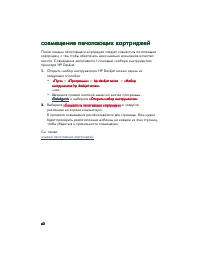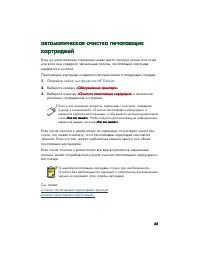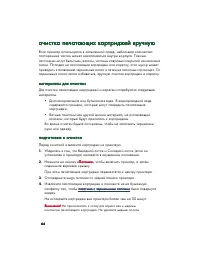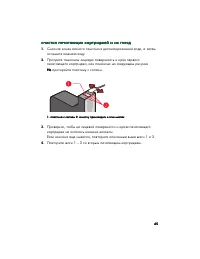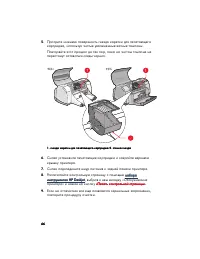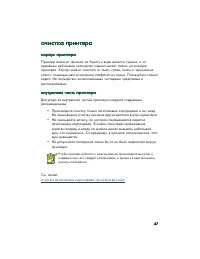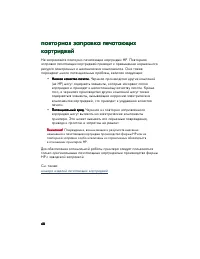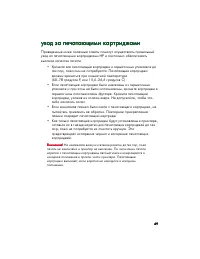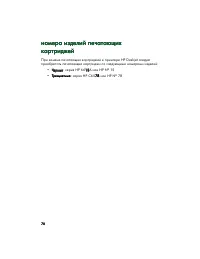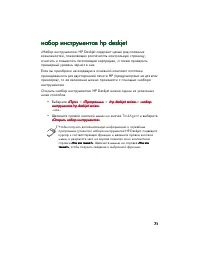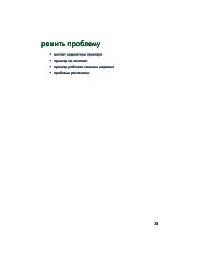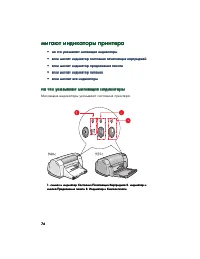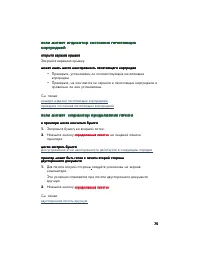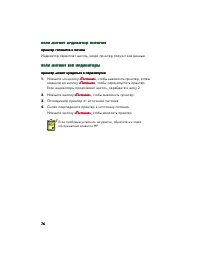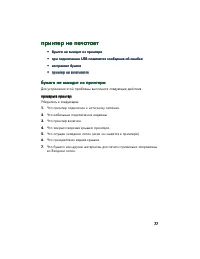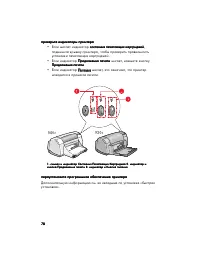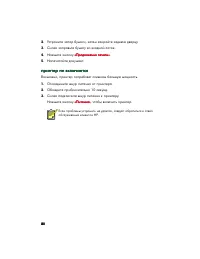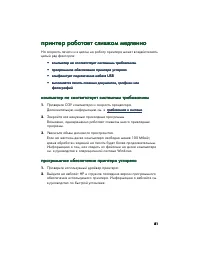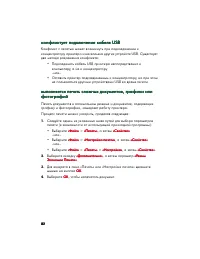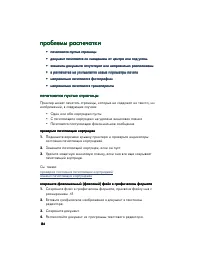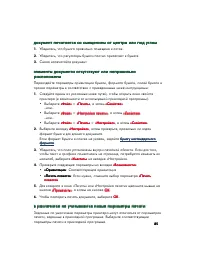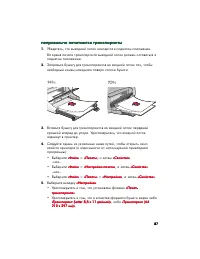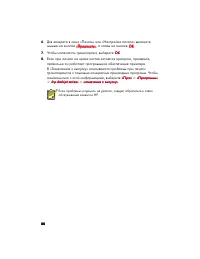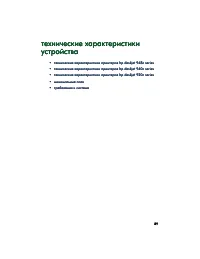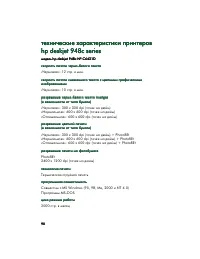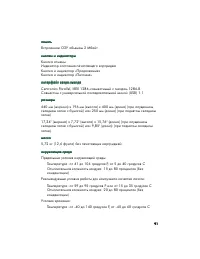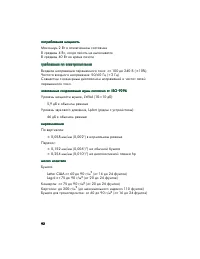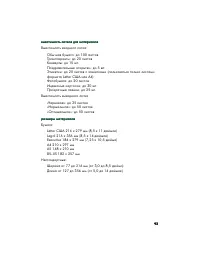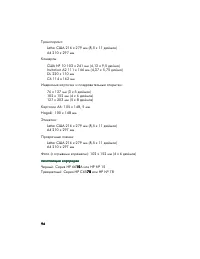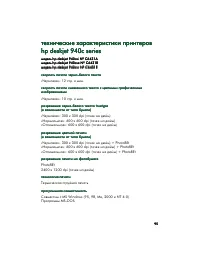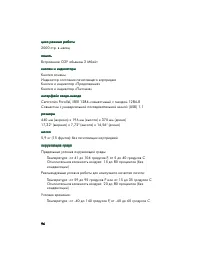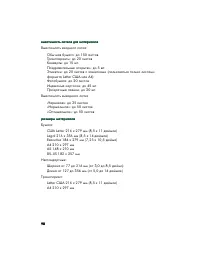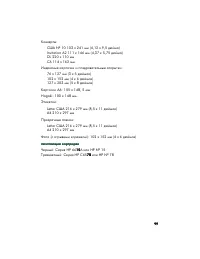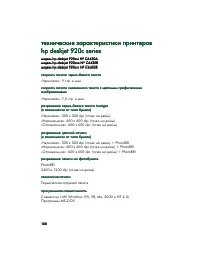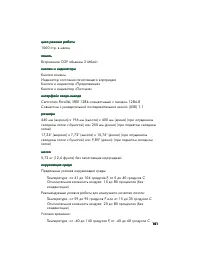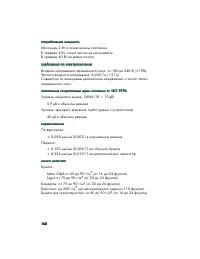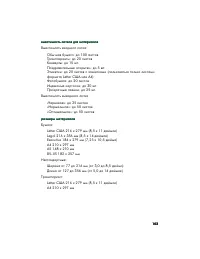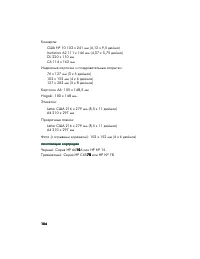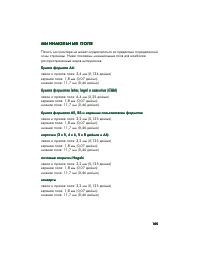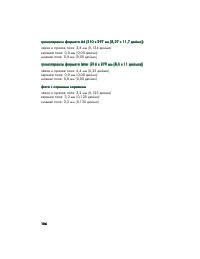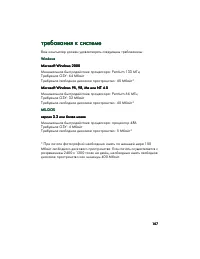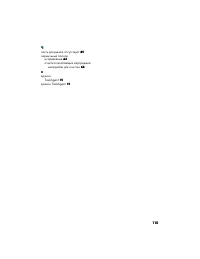Принтер HP DeskJet 948c - инструкция пользователя по применению, эксплуатации и установке на русском языке. Мы надеемся, она поможет вам решить возникшие у вас вопросы при эксплуатации техники.
Если остались вопросы, задайте их в комментариях после инструкции.
"Загружаем инструкцию", означает, что нужно подождать пока файл загрузится и можно будет его читать онлайн. Некоторые инструкции очень большие и время их появления зависит от вашей скорости интернета.
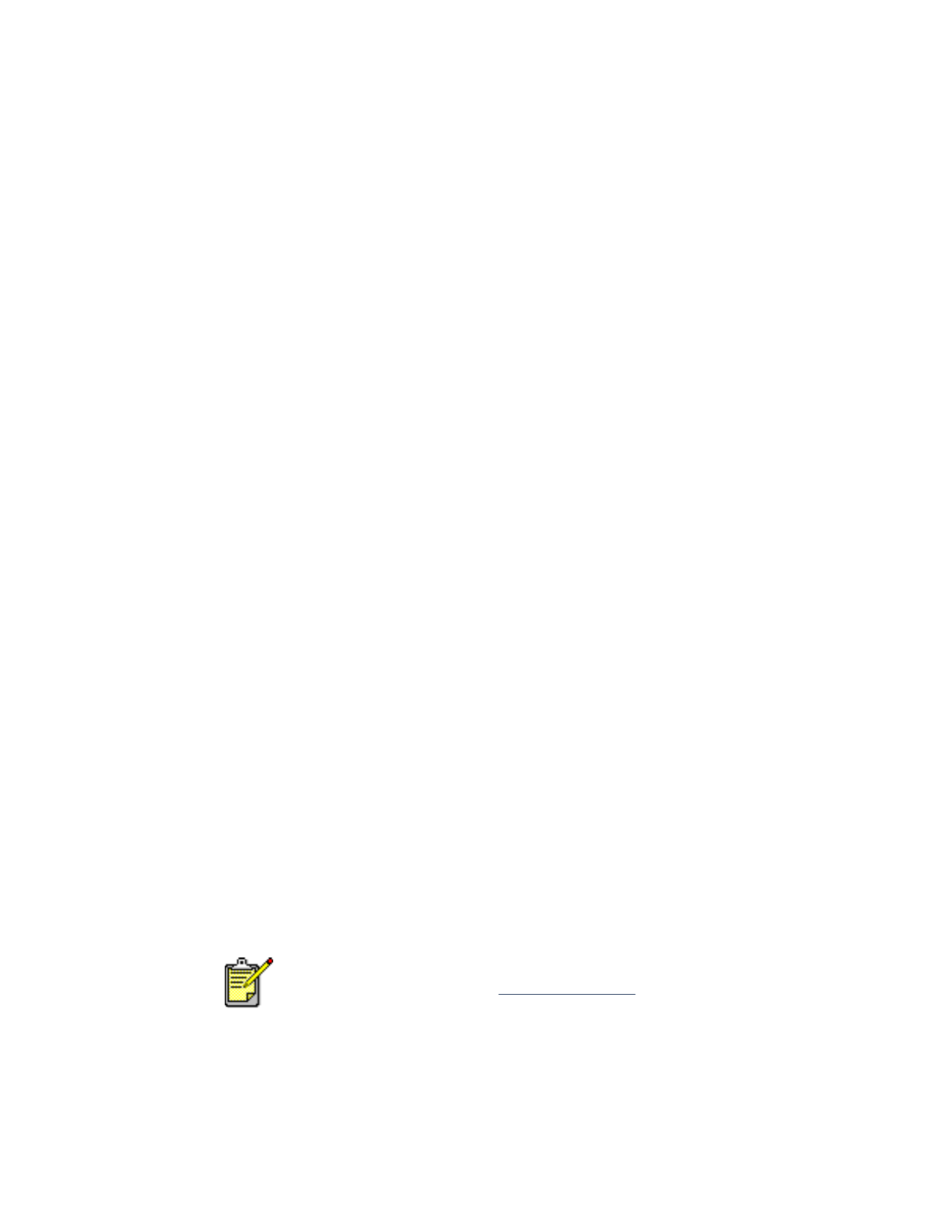
86
86
86
86
неправильно печатаются фотографии
неправильно печатаются фотографии
неправильно печатаются фотографии
неправильно печатаются фотографии
1.
Удостоверьтесь, что фотобумага заправлена во входной лоток
печатной стороной вниз.
2.
Подайте бумагу вперед до упора.
3.
Подведите регуляторы бумаги вплотную к ее краям и задвиньте
входной лоток.
4.
Следуйте одним из указанных ниже путей, чтобы открыть окно
свойств принтера (в зависимости от используемой прикладной
программы):
• Выберите
«Файл»
«Файл»
«Файл»
«Файл»
>
«Печать»
«Печать»
«Печать»
«Печать»
, а затем
«Свойства»
«Свойства»
«Свойства»
«Свойства»
–или–
• Выберите
«Файл»
«Файл»
«Файл»
«Файл»
>
«Настройка печати»
«Настройка печати»
«Настройка печати»
«Настройка печати»
, а затем
«Свойства»
«Свойства»
«Свойства»
«Свойства»
–или–
• Выберите
«Файл»
«Файл»
«Файл»
«Файл»
>
«Печать»
«Печать»
«Печать»
«Печать»
>
«Настройка»
«Настройка»
«Настройка»
«Настройка»
, а затем
«Свойства»
«Свойства»
«Свойства»
«Свойства»
.
5.
Проверьте следующие параметры на вкладке «Настройка»:
• «Качество печати»
«Качество печати»
«Качество печати»
«Качество печати»
:
«Оптимальное»
«Оптимальное»
«Оптимальное»
«Оптимальное»
• «Тип бумаги»
«Тип бумаги»
«Тип бумаги»
«Тип бумаги»
: Соответствующая фотобумага
• «Печать на фотобумаге»
«Печать на фотобумаге»
«Печать на фотобумаге»
«Печать на фотобумаге»
:
PhotoREt
PhotoREt
PhotoREt
PhotoREt
. Параметр
2400 x 1200 dpi
2400 x 1200 dpi
2400 x 1200 dpi
2400 x 1200 dpi
требует дискового пространства в размере 400 Мбайт или более,
а печать занимает больше времени.
6.
Проверьте следующие параметры на вкладке
«Возможности»
«Возможности»
«Возможности»
«Возможности»
:
• «Двухсторонняя печать»
«Двухсторонняя печать»
«Двухсторонняя печать»
«Двухсторонняя печать»
: Не установлена
• «Копий»
«Копий»
«Копий»
«Копий»
: Не более 20 экземляров
7.
При необходимости отрегулируйте цвет, расход чернил и время их
высыхания с помощью соответствующих параметров на вкладке
«Дополнительно»
«Дополнительно»
«Дополнительно»
«Дополнительно»
.
8.
Для возврата в окно «Печать» или «Настройка печати» щелкните
мышью на кнопке
«Применить»
«Применить»
«Применить»
«Применить»
, а затем на кнопке
OK
OK
OK
OK
.
9.
Чтобы повторно напечатать фотографию, щелкните мышью на
кнопке
OK
OK
OK
OK
.
Е
сли фотографии печатаются слишком медленно, можно увеличить
скорость фотопечати, включив
расширенных возможностей) в наборе инструментов HP Deskjet. Это
решение относится только к принтерам, подсоединенным с помощью
параллельного кабеля.
Содержание
- 4 • Превосходное качество фотопечати на основе фирменной
- 7 «интерактивная справка»; Не прикасайтесь к соплу для чернил или к медным
- 8 . Щелкните мышью на справке
- 9 кнопка отмены
- 10 индикатор состояния печатающих картриджей; Для включения и выключения принтера всегда; лотки для бумаги
- 11 двусторонняя печать вручную
- 12 Входной лоток
- 14 (Предусмотрен не для всех моделей; печать на бумаге и других материалах
- 16 Щелкните мышью на значке
- 20 TaskAgent
- 21 , чтобы ознакомиться с дополнительной информацией о
- 22 бумага формата letter и A4
- 23 предусмотрена не для всех моделей принтера
- 26 печать на отдельных конвертах
- 31 подготовка к печати; Выдвиньте Входной лоток.
- 40 «Аппаратного ECP»
- 48 «Замечаниях к выпуску»
- 51 * Двустороннюю печать невозможно осуществлять на многих видах
- 52 (предусмотрена не для всех моделей
- 54 рекомендации по печати; • Вначале принтер автоматически печатает нечетные страницы. Как
- 55 Поднимите Выходной лоток в верхнее положение.
- 61 номеров изделий; Храните новые и использованные
- 63 Не прикасайтесь к соплу для чернил и к медным контактам; При полном закрытии защелки раздастся щелчок.
- 64 «TaskAgent»
- 65 . Чтобы получить дополнительную информацию,
- 66 «Питание»
- 68 Снова подсоедините шнур питания к задней панели принтера.
- 70 Повреждения, возникающие в результате внесения; номера изделий печатающих картриджей
- 71 • Храните все печатающие картриджи в герметичных упаковках до; Не извлекайте вилку из сетевой розетки до тех пор, пока
- 73 (предусмотрена не для всех; , чтобы получить сведения о выбранной функции.
- 76 на что указывают мигающие индикаторы; Мигающие индикаторы указывают состояние принтера.
- 79 бумага не выходит из принтера
- 80 «быстрая
- 86 печатаются пустые страницы
- 88 сли фотографии печатаются слишком медленно, можно увеличить; «Аппаратный ECP»
- 90 Чтобы напечатать транспарант, выберите
- 92 Термическая струйная печать
- 109 Ваш компьютер должен удовлетворять следующим требованиям:
- 111 вввв
- 117 яяяя